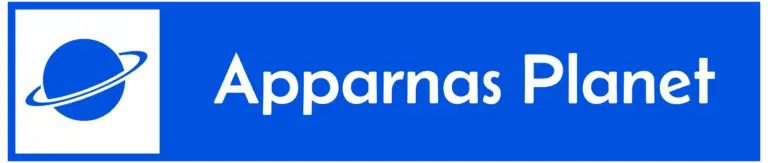Att plötsligt mötas av felmeddelandet ”Din organisations data kan inte klistras in här” kan vara frustrerande, särskilt när du är mitt uppe i arbetet.
Felet är vanligt i Microsoft 365-miljöer och är ett resultat av att företagets säkerhetspolicys försöker skydda känslig information. Men vad innebär detta konkret, och hur kan du snabbt och säkert komma vidare? Här reder vi ut allt du behöver veta.
Innehållsförteckning
ToggleVarför uppstår felet ”Din organisations data kan inte klistras in här”?
Det här meddelandet visas när du försöker klistra in data mellan två appar eller miljöer där olika säkerhetsregler gäller. Microsofts dataskyddsverktyg, som till exempel Microsoft Intune eller Azure Information Protection, kan ha riktlinjer som begränsar hur och var du får klistra in företagets information.
Vanliga scenarion där felet kan uppstå:
-
Kopiera text från Outlook till en privat app som WhatsApp
-
Flytta innehåll från Teams till en oskyddad webbplats
-
Klistra in data från Word i en personlig OneDrive-mapp
I grund och botten handlar det om att skydda företagets information mot att hamna i fel händer, men det kan ibland kännas överdrivet – särskilt om du bara försöker flytta text till en annan intern plattform.
Hur kan du åtgärda felet?
Att lösa problemet beror på situationen och din organisations inställningar. Här är de vanligaste lösningarna:
1. Använd godkända appar
Se till att du klistrar in data mellan appar som är godkända av organisationens IT-policy. Ofta kan interna appar som Outlook, Teams och Word prata fritt med varandra.
2. Kontrollera om appen är registrerad
Om du använder en mobilapp kan det vara så att den måste vara ”hanterad” av Microsoft Intune för att tillåta klistra in-funktionalitet.
3. Kontakta IT-avdelningen
Om du är osäker, eller om du anser att policyn är för strikt för dina arbetsuppgifter, kan du ta kontakt med IT och be dem justera inställningarna.
Här ser du en snabb översikt:
| Problem | Lösning |
|---|---|
| Klistra in till en otillåten app | Använd en godkänd företagsapp |
| Klistra in mellan personlig och arbetsprofil | Flytta informationen via en godkänd kanal |
| Fel på mobilen | Säkerställ att appen är hanterad av Intune |
När bör du inte försöka kringgå felet?
Det kan vara frestande att hitta genvägar, som att skicka information via privata e-postadresser eller molntjänster. Men eftersom säkerhetsriktlinjerna ofta skyddar känslig information som kunddata, avtal och strategiska dokument är det viktigt att respektera dem. Att kringgå regler kan innebära rejäla säkerhetsrisker – och ibland även juridiska konsekvenser.
Så kan din organisation underlätta för användarna
IT-avdelningar som är proaktiva kan minska frustrationen genom att:
-
Kommunicera tydligt vilka appar och miljöer som är godkända
-
Erbjuda snabb och enkel support vid problem
-
Skräddarsy säkerhetsregler så de balanserar skydd och användarvänlighet
Genom att kombinera säkerhet och smidig användarupplevelse kan företag både skydda sin data och hålla produktiviteten hög.